Menggambar Tali dengan Artistic Media Tool di CorelDRAW
Di saat Masbro menggambar tali atau rantai secara acak akan kesulitan dan memerlukan waktu lama apabila menggambar dengan cara manual, kali ini aku punya trik untuk memudahkan kita untuk menggambarnya, ikuti langkah-langkah berikut;
Buat gambar tali, cukup hanya seperti gambar dibawah ini, lebih panjang lebih baik dan akan memudahkan kita untuk melakukan proses kerja dengan memanfaatkan Artistic Media tool, usahakan ujung tali akan nyambung membentuk tali apabila di duplikat kesamping;
Setelah selesai menggambar tali, group semua objek dan objek tali masih keadaan terpilih atau terseleksi kemudian klik Artistic Media tool di Toolbox;
Pada Proprty Bar pilih Brush > klik tombol Save artistic media stroke > beri nama file (file format .cmx) > setelah selesai klik Save;
Masih pada Property Bar klik pada Category (menu Drop Down) > pilih Custom, karena file yang sudah kita simpan tadi terletak di folder Custom;
Klik pada Brushstroke gambar tali yang sudah kita buat tadi dan arahkan Cursor yang berbentuk kuas kearea kerja CorelDRAW;
Dan masbro bisa menggambar tali dengan leluasa, usahakan menggambar perbagian disesuaikan dengan panjang brush yang sudah kita buat tadi, sebagai contoh hasilnya seperti gambar dibawah ini, setelah selesai seleksi semua objek dan tekan Ctrl+K untuk menjadikan bentuk vector/kurva;
Masbro bisa membuat sendiri brush apa saja yang sulit kalau dikerjakan manual dengan tujuan untuk memudahkan dalam menggambar.
Demikian trik sederhana ini, semoga bermanfaat....
ref : http://belajar-coreldraw.blogspot.com/2013/04/menggambar-tali-dengan-artistic-media.html




















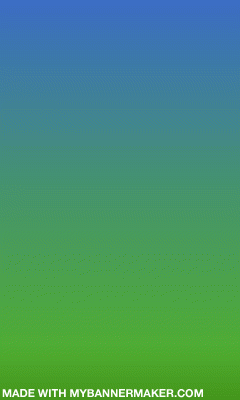

0 comments:
Post a Comment